用.Net开发Windows服务初探
1 什么是Windows服务
Windows服务应用程序是一种需要长期运行的应用程序,它对于服务器环境特别适合。它没有用户界面,并且也不会产生任何可视输出。任何用户消息都会被写进Windows事件日志。计算机启动时,服务会自动开始运行。它们不要用户一定登录才运行,它们能在包括这个系统内的任何用户环境下运行。通过服务控制管理器,Windows服务是可控的,可以终止、暂停及当需要时启动。
2 创建一个Windows服务
我们即将创建的这个服务是用来监视文件是否被改动的,只要指定的目录下的文件被改动,都会记入日志的。下面就让我们来创建这个Windows服务。
Visual Studio .NET能够使创建一个Windows服务变成相当简单的一件事情。(1)打开Visual Studio.net
(2)新建一个Windows服务项目,选取“Visual C#”项目,然后在选取Windows服务模板
(3)将项目名称设置为WatchFileService单击确定
(4)将Service1.cs重命名为WatchFile.cs
(5)转到WatchFile.cs的设计画面,设置属性窗口中的ServiceName属性为WatchFileService,并从工具——〉组件中拖放FileSystemWatcher和EventLog到设计画面,拖放后的结果,如图:
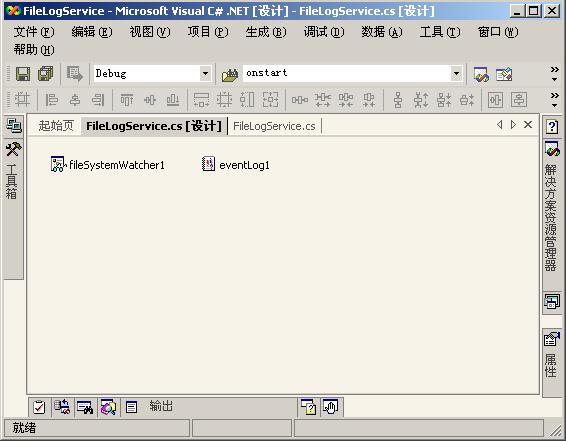
(6)设置fileSystemWatcher1的Filter属性为*.txt,Path属性为c:\temp
(7)设置eventLog1的source属性为fileSystem-Watcher1
(8)双击fileSystemWatcher1,添加如下代码:
 private void fileSystemWatcher1_Changed(object sender, System.IO.FileSystemEventArgs e)
private void fileSystemWatcher1_Changed(object sender, System.IO.FileSystemEventArgs e) {
{ eventLog1.WriteEntry(e.Name + " 这个文件在:"+DateTime.Now.ToString() + “ 被改动了!”);
eventLog1.WriteEntry(e.Name + " 这个文件在:"+DateTime.Now.ToString() + “ 被改动了!”); }
}
3 使用Installer类
(1)将WatchFile.cs切换到设计画面,在WatchFile的属性窗口下方按下“添加安装程序”选项。VS.net会自动添加一个ProjectInstaller.cs文件,这个文件的设计画面包含两个控件——serviceProcessInstaller1和serviceInstaller1,画面如图
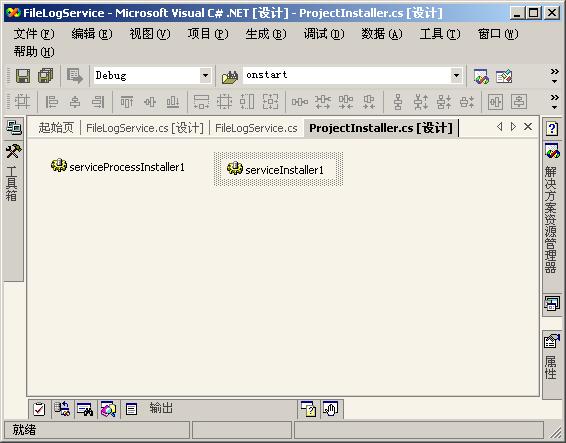
(2)设置serviceProcessInstaller1控件的Account属性为“LocalSystem”
(3)编译这个项目,可以在项目的bin\debug目录下找到WatchFileService.exe的文件
3 安装Windows 服务
(1)进入命令提示符模式,开始菜单——〉程序——〉Micosoft Visual Sdudio.net2003——〉Visual Sdudio.net工具——〉Visual Sdudio.net 2003命令提示
(2)在命令提示下进入项目文件夹\bin\debug目录
(3)输入installutil WatchFileService.exe,安装服务成功,结果如图
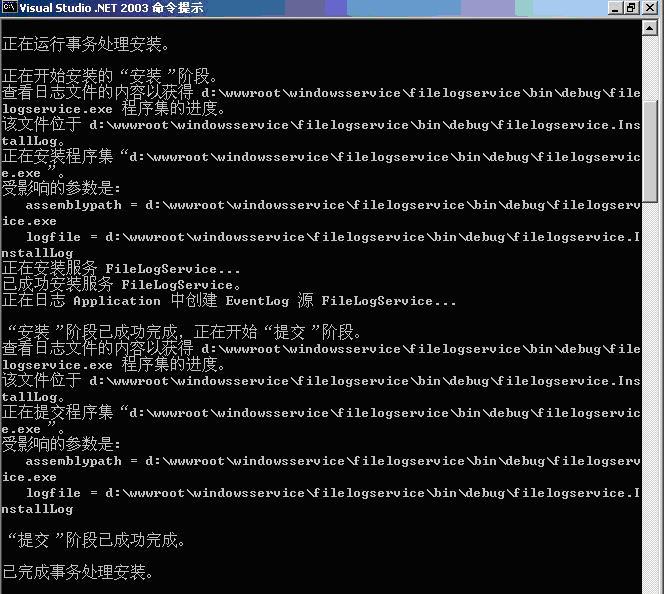
(4)若要删除这个服务,则输入installutil /u WatchFileService.exe
4 设置服务为自动启动
将ProjectInstaller.cs转到设计状态,修改serviceInstaller1组件的StartType属性为Automatic,这样服务安装后,当操作系统重新启动后,服务就会自动启动。
5 调试Windows服务
从另外的角度度看,调试Windows服务绝不同于一个普通的应用程序。调试Windows服务要求的步骤更多。服务不能象你对普通应用程序做的那样,只要简单地在开发环境下执行就可以调试了。服务必须首先被安装和启动,这一点在前面部分我们已经做到了。为了便于跟踪调试代码,一旦服务被启动,你就要用Visual Studio把运行的进程附加进来(attach)。记住,对你的Windows服务做的任何修改都要对这个服务进行卸载和重安装。
6 附加正在运行的Windows服务
为了调试程序,有些附加Windows服务的操作说明。这些操作假定你已经安装了这个Windows服务并且它正在运行。
(1)用Visual Studio装载这个项目
(2)点击“调试”菜单
(3)点击“进程”菜单
(4)确保 显示系统进程 被选
(5)在 可用进程 列表中,把进程定位于你的可执行文件名称上点击选中它
(6)点击 附加 按钮
(7)点击 确定
(8)点击 关闭
(9)在fileSystemWatcher1_Changed方法里设置一个断点,然后等它执行
7 效果
(1)在c:\temp目录下新建一个文本文件,并编辑该文件
(2)打开事件查看器工具中的应用程序日志,可以看到有日志项目生成,








【推荐】国内首个AI IDE,深度理解中文开发场景,立即下载体验Trae
【推荐】编程新体验,更懂你的AI,立即体验豆包MarsCode编程助手
【推荐】抖音旗下AI助手豆包,你的智能百科全书,全免费不限次数
【推荐】轻量又高性能的 SSH 工具 IShell:AI 加持,快人一步
· 从 HTTP 原因短语缺失研究 HTTP/2 和 HTTP/3 的设计差异
· AI与.NET技术实操系列:向量存储与相似性搜索在 .NET 中的实现
· 基于Microsoft.Extensions.AI核心库实现RAG应用
· Linux系列:如何用heaptrack跟踪.NET程序的非托管内存泄露
· 开发者必知的日志记录最佳实践
· TypeScript + Deepseek 打造卜卦网站:技术与玄学的结合
· Manus的开源复刻OpenManus初探
· 写一个简单的SQL生成工具
· AI 智能体引爆开源社区「GitHub 热点速览」
· C#/.NET/.NET Core技术前沿周刊 | 第 29 期(2025年3.1-3.9)